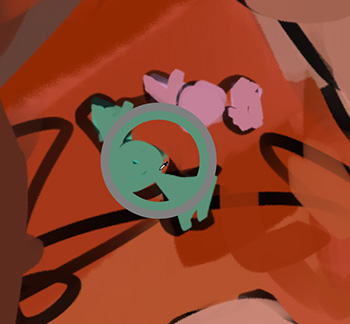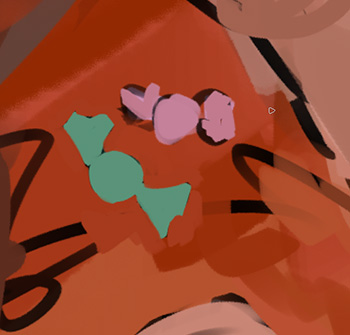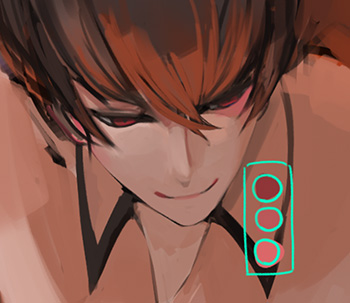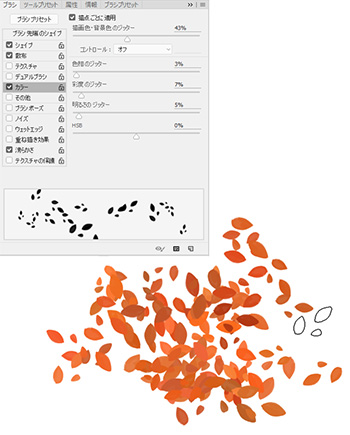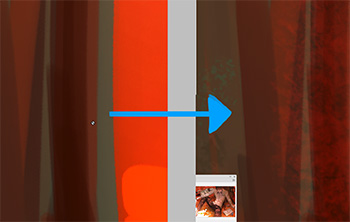イラストテクニック第149回/江川あきら

各項目のサムネイルをクリックすると、制作画面のスクリーンショットか、拡大画像を見ることができます。
ラフ

今回のイラストはPhotoshopにて全て制作をしていきます。
線画を描かず、ラフから最終段階までを厚塗りで行う、スピーディーな作業のメイキングとなります。
線画作業が苦手な方や、思いついたアイディアをすぐに形にしたい方にオススメしたい、私なりの作業方法です。
まずはラフを描きます。思いつくまま秋らしい要素を画面に収めてみました。
描くのが得意な男性キャラ、そして紅葉…読書の秋…秋の空の下に投げ出した鞄… 連想ゲームのようにシチュエーションを思い浮かべながらザっといくつかメモ描きをして、 一番上のレイヤーに描いたこのラフで行くことに決めました。
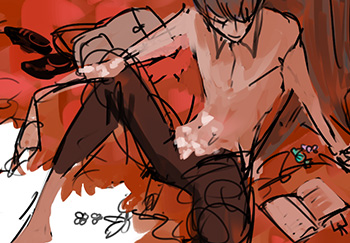
メモ的な作業が終わったら、今度はラフの上にレイヤーを作り色を置いていきます。
木陰で本を読んでいるなら、膝のあたりには木漏れ日があるだろう!と、光もプラスしました。
ついでにあまりにも粗すぎる箇所についても、後で見返したときに何がなんだか わからなくならないよう少し形を整えておきます

熱が冷めないうちにラフの段階でキャラの顔の雰囲気は決めておきます。
これでラフが完成です。
後日、作画を再開した時におきたかった要素を忘れないよう、ザッと描きではありながら、鞄の中のノート、本のしおり、飴玉なども全て描きました。
ラフは絵のメモであり、その絵自体の内容を決定してしまう重要な部分です。
焦らず、かつアイディアの鮮度が落ちないうちに一気にここまで作業をすると良いでしょう。
黒い線をつぶす

線画が必要な塗りであればここから線画を描いていくのですが、 今回は厚塗りで全て制作をするので線画は描きません。
別名で保存をし、ラフを結合した状態で上にレイヤーを作り、形状を整形しながら全体の作画レベルを上げていきます。
顔の描き込み

顔・髪の毛を整えます。
飴や他の部分と同じ要領で、色をスポイトしながら黒色をつぶし 形状を整えていく作業になります。
鼻の形や輪郭など、気になる箇所は全て整えましょう。
この段階で、目に明るい色を入れると、顔が垢抜けた雰囲気になります。
服の描き込み

次は服です。
同じく形状を整えつつ、陰影を描き込んでいきます。
色は画面からスポイトしながらチョイスします 服のシワは新しく描こうとするのではなく、ラフの時にたまたま作られた ランダムな陰影を整えるように描き込むと、色やシワの入りなどが綺麗に乗ります。

何となくでいいので、イラスト外の周囲の環境を頭の隅に置きながら描くとイメージがつきやすくなります。
今回は紅葉の中、隙間から漏れる木漏れ日…とわかりやすい状況ですが、 例えば曇りの日やビーチサイドなども、同様に周りの状況を頭の隅に置きながら描くと よりリアリティのあるライティングとなります。
どのように光が当たるのかがわからない時は、写真を見たり実際に散歩をしたりして光と影を探すと良い資料になるでしょう。

ここから光の調整をしていきます。このままでは光なのか模様なのかがいまいちわかりにくいので、 木漏れ日の箇所にはグローを足していきます。
上に覆い焼きカラーのレイヤーを作成し、赤系色をエアブラシでぽんぽんと 塗っていきます。

木漏れ日と影のコントラストをさらに強調するために、 先程のグローのレイヤーの下に焼き込みカラーのレイヤーを作成し、薄く色を載せます。
あまりやりすぎるとCGっぽくなってしまい、絵の風合いが薄れてしまうので、軽く乗せる程度にしましょう。
影を乗せたあと、先程の工程で入れたグローが強く感じられたので、レイヤーの不透明度を下げて調整をしました。
ディテールの追加
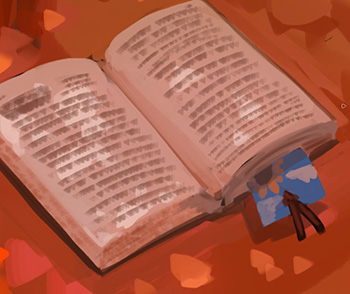
さらに細かい箇所の描き込みを上に加えていきます。
本や落ち葉もこの時点で描いていきます。
メイキング作成時は夏なので、平成最後の夏の思い出をしおりではさんで… なんて思い出を少し加えながらディテールを描きます。
本の文字については、ブラシ設定の[間隔]と[サイズのジッター]を上げた状態で、横にサっと線を描くと文字のような雰囲気になります。
落ち葉の描き込み

落ち葉は一枚一枚の葉を描こうとするのではなく、 大まかな陰影と色で表現すると絵の邪魔にならず、落ち着いた雰囲気を出せます。
描き方としては、まず暗い色で葉と葉の重なりの影を描き、ところどころに緑を置きます。
その上から葉っぱのイメージとなるような形状をサっと塗ると、画像のような状態に なります。色の選び方は、スポイトしたものから彩度を上下させると選びやすいでしょう。
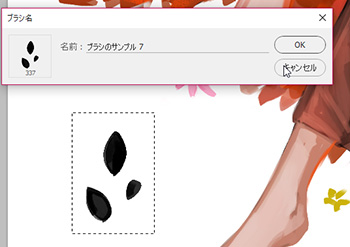
おおかた全体の葉を描きましたが、さらにディテールを追加していきます。
全てを描き込むのは大変なので、ブラシを使って色の豊さを出します。
新規レイヤーに手描きで簡単に葉っぱらしい形を描き、ブラシに設定します。

全体像が整ってきた段階ではありますが、 もう少し細かい修正や形状調整を行い全体を詰めていきます。
陰影の情報がおかしいところや形状の修正も上にレイヤーを足してさらに修正します。
この時少し粗めのブラシを使って描き込みをすると絵の味が増します。